Wie buche ich einen Uber von deinem Mac?
Uber ist ein Online-Service, mit dem Sie einen Fahrservice direkt von Ihrem Smartphone aus buchen können, wann immer Sie möchten. Alles, was Sie tun müssen, um eine Fahrt zu buchen, ist die Uber-App auf Ihrem Smartphone, geben Sie die Abholadresse und die Abfahrtsadresse ein, wählen Sie Ihren Fahrtyp und tippen Sie auf Anfrage, um eine Uber-Fahrt anzufordern. Falls verfügbar, sollte ein Uber-Fahrzeug innerhalb des angegebenen Zeitraums an Ihrer angegebenen Adresse ankommen.
Während es darum ging, eine Uber-Fahrt mit einem Smartphone zu buchen, können Sie jetzt auch direkt von Ihrem Mac aus eine Fahrt mit Uber buchen. Das Unternehmen hat keine offizielle App für den Mac erstellt, um eine Fahrt zu buchen, aber eine Drittanbieter-App hilft Ihnen dabei, die Aufgabe zu erfüllen. So müssen Sie nicht auf Ihr Smartphone umsteigen, da eine Uber-Fahrt direkt von Ihrem Mac aus gebucht werden kann.
So funktioniert das.
Eine Uber Ride von einem Mac aus buchen
Die App, mit der Sie eine Uber-Fahrt buchen, Fastlane, ist ein kostenloser Download auf Ihrem Mac.
1. Gehen Sie zur Fastlane-Website und laden Sie die App herunter.
2. Wenn die App heruntergeladen ist, doppelklicken Sie darauf, um sie zu installieren. Sie werden aufgefordert, die App in den Ordner "Anwendungen" zu verschieben, damit die App auch im Launchpad verfügbar ist.

3. Starten Sie die Fastlane-App über das Launchpad auf Ihrem Mac.
4. Da die App aus dem Internet heruntergeladen wurde und nicht der offizielle Mac App Store, werden Sie gefragt, ob Sie die App wirklich öffnen möchten. Klicke auf "Öffnen".

5. Die App wird in die Menüleiste oben gehen. Um darauf zuzugreifen, klicken Sie auf das Symbol in der Menüleiste und Sie erhalten zwei Optionen zur Auswahl. Entweder Sie wählen sich mit einem bestehenden Uber-Konto an oder Sie registrieren sich für ein neues Konto.
Ich werde die Option "Anmelden" verwenden, da ich bereits einen Uber-Account habe.

6. Geben Sie auf dem folgenden Bildschirm Ihre Anmeldedaten ein und klicken Sie auf "Anmelden", um sich bei Ihrem Uber-Konto anzumelden. Wenn dies Ihr persönlicher Mac ist, können Sie die Option "Angemeldet bleiben" aktivieren, damit Sie beim nächsten Buchen eines Uber nicht mehr Ihre Anmeldedaten eingeben müssen.

7. Sobald Sie in Ihrem Konto angemeldet sind, sollten Sie in der Lage sein, eine Fahrt zu buchen.

Wählen Sie zuerst Ihren Autotyp aus den Optionen, die oben angezeigt werden. Dann müssen Sie Ihre Abholadresse im ersten Feld eingeben, gefolgt von der Zieladresse im zweiten Feld. Die App sollte Ihnen die geschätzte Abholzeit anzeigen, die in ein paar Minuten sein sollte. Sie sollten auch den geschätzten Tarif sehen können.
Wenn Sie fertig sind, klicken Sie einfach auf den "Request" -Button im unteren Bereich, um eine Uber-Fahrt anzufordern.
Ein Uber-Auto sollte Sie bald von der angegebenen Adresse abholen und Sie an Ihrem Zielort absetzen.
Fazit
Wenn Sie es nicht bequem finden, von Ihrem Mac auf Ihr Smartphone umzusteigen, nur um eine Uber-Fahrt zu buchen, sollten Sie in der obigen Anleitung direkt von Ihrem Mac aus buchen.

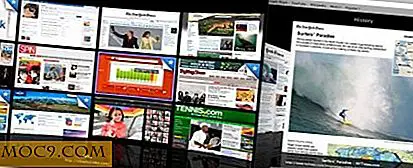
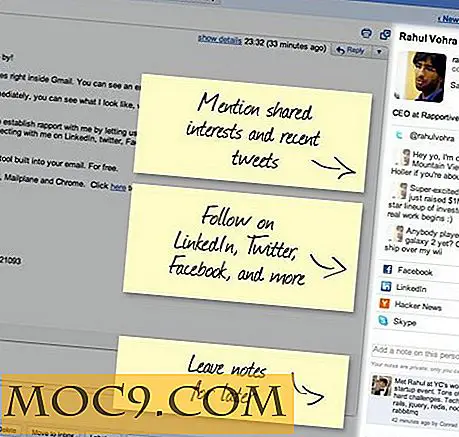


![Wie man AutoKey funktioniert in Ubuntu Natty [Quick Tips]](http://moc9.com/img/autokey-interface.jpg)

